c盘roaming文件太大怎么清理? |
您所在的位置:网站首页 › local文件夹太大怎么解决 › c盘roaming文件太大怎么清理? |
c盘roaming文件太大怎么清理?
|
当前位置:系统之家 > 系统教程 > c盘roaming文件太大怎么清理
c盘roaming文件太大怎么清理?
时间:2022-07-20 15:15:52 作者:木子 来源:系统之家 1. 扫描二维码随时看资讯 2. 请使用手机浏览器访问: https://m.xitongzhijia.net/xtjc/20220720/247141.html 手机查看 评论 反馈  网盘下载
Win10 64位专业精简纯净版 V2022
网盘下载
Win10 64位专业精简纯净版 V2022
大小:3.81 GB类别:Windows 10系统 C盘中的appdata文件夹里有一个roaming文件夹,Roaming是软件运行时和结束后的数据和配置文件,你如果查看roaming文件的子文件夹的话,会发现它们的名称都是跟安装软件相关的。如果删了,会导致软件不正常或者出错的。 c盘roaming文件太大怎么清理 Roaming文件夹是保存各种软件程序里的自定义设置信息,删除之后不会影响系统,但对部分软件的使用有影响,建议不要直接删除Roaming文件夹。虽然Roaming文件夹不建议直接删除,但是可以清理Roaming文件夹里面的垃圾文件。 1、已卸载程序的响应文件夹:可以果断删除,以下面图中的AliWangWang文件夹为例: 阿里旺旺个软件卸载了,那么可以删除Roaming文件夹里面的AliWangWang文件夹。如果roaming文件夹占用了太多硬盘空间,那是因为你所安装的应用程序的相关文件所导致的。在控制面板中删除你所不需要的应用程序会减小roaming文件夹的大小。
2、经常使用的程序文件夹:尽量不要删除,我们可以采取清理磁盘的方法,清理相关无用的垃圾文件。 ① C盘右键选择属性,点击选择磁盘清洗选项。 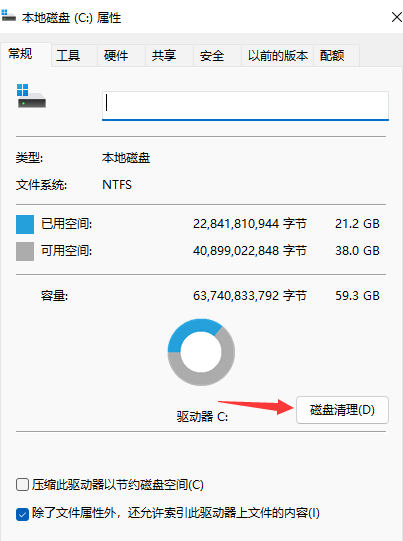
② 检查不必要的文件,点击下面的确定选项。 
③ 在弹出提示窗口中选择删除文件。  标签
C盘满了
C盘变红了如何清理
删除卸载
标签
C盘满了
C盘变红了如何清理
删除卸载
appdata里面的roaming文件可以删除吗? 下一篇 > C盘local文件太大 C盘local文件夹可以删除吗? 相关教程 电脑C盘内存满了怎么清理内存-七种方法轻松搞... Win10升级Win11后C盘满了-四招告别C盘爆满! Win10升级Win11后C盘满了-四招告别C盘爆满! Win10电脑C盘莫名其妙爆满的解决方法 C盘没装多少东西却仍显示满了怎么办 C盘爆红了可以删除哪些文件-C盘爆红可以删除... Win10c盘满了怎么清理垃圾而不误删-Win10c盘... 电脑C盘又变红教你一键彻底清理 Win10电脑C盘变红满了怎么清理? Win10怎么把D盘空间分给C盘?
电脑输入法打字不显示选字框怎么办?(Win10/Win11适用) 
联想拯救者怎么进入bios界面?联想拯救者进入bios的方法 
玩游戏提示游戏安全组件运行异常怎么办?ACE安全中心提示游戏安全组件运行异常 
戴尔游匣G15G模式怎么开?戴尔游匣G15G模式开启教程 发表评论共0条  没有更多评论了
没有更多评论了
评论就这些咯,让大家也知道你的独特见解 立即评论以上留言仅代表用户个人观点,不代表系统之家立场 |
【本文地址】
今日新闻 |
推荐新闻 |
